xp系統(tǒng)下使用USB Image Tool備份U盤(pán)數(shù)據(jù)的方法
更新日期:2024-03-22 19:24:54
來(lái)源:投稿
USB Image Tool是一款功能強(qiáng)大且簡(jiǎn)單實(shí)用的U盤(pán)數(shù)據(jù)備份工具,用戶們可以使用它來(lái)備份數(shù)據(jù)到電腦上。那么,具體該如何操作呢?接下來(lái),小編就以windowsxp系統(tǒng)為例,給大家介紹電腦中使用USB Image Tool備份U盤(pán)數(shù)據(jù)的方法。
具體方法如下:
1、先插入U(xiǎn)盤(pán),打開(kāi)USB Image Tool后可以在頁(yè)面上看到這個(gè)U盤(pán),如下圖所示。
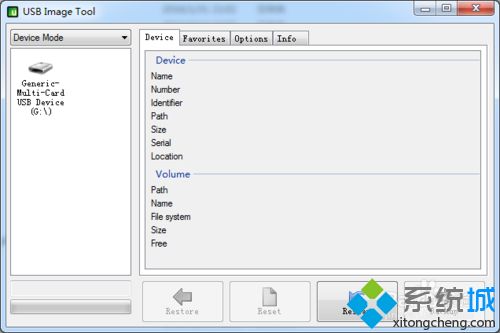
2、點(diǎn)擊選中該U盤(pán),下面4個(gè)按鈕變成激活狀態(tài)。
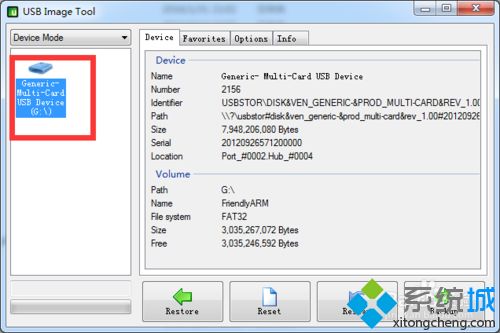
3、我們是要備份數(shù)據(jù),所以選擇Backup,點(diǎn)擊該按鈕即可。

4、然后彈出另存為的對(duì)話框,找到要保存的路徑。

5、然后輸入要保存的文件名,如下圖所示。
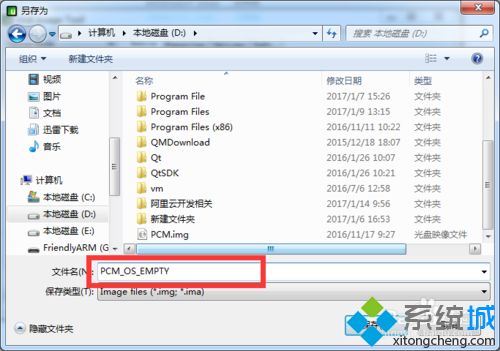
6、保存類型有三種,第一種是非壓縮的,第二和第三種都是壓縮的,只是格式不一樣,在這里我們選擇第二種*.imz的。
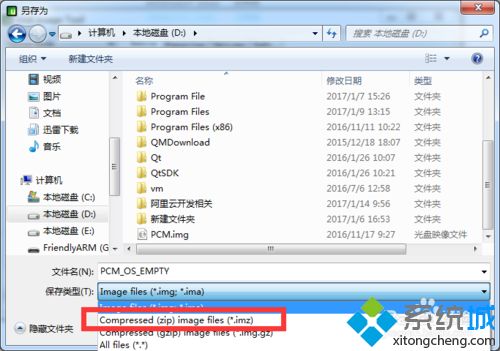
7、然后點(diǎn)擊“保存”按鈕,保存設(shè)置。

8、之后就開(kāi)始備份數(shù)據(jù)到指定位置,可以通過(guò)進(jìn)度條查看進(jìn)度。
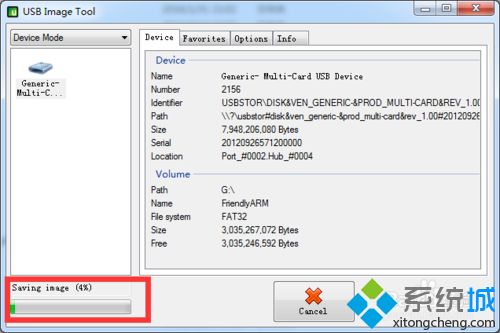
9、備份完成后,整個(gè)軟件界面又恢復(fù)成原來(lái)的樣子了,如下圖所示。
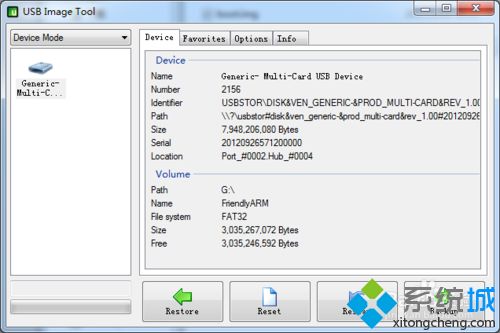
xp系統(tǒng)下使用USB Image Tool備份U盤(pán)數(shù)據(jù)的方法就為大家介紹到這里了。方法并不復(fù)雜,用戶們只要操作一遍,相信很快就能學(xué)會(huì)!
- monterey12.1正式版無(wú)法檢測(cè)更新詳情0次
- zui13更新計(jì)劃詳細(xì)介紹0次
- 優(yōu)麒麟u盤(pán)安裝詳細(xì)教程0次
- 優(yōu)麒麟和銀河麒麟?yún)^(qū)別詳細(xì)介紹0次
- monterey屏幕鏡像使用教程0次
- monterey關(guān)閉sip教程0次
- 優(yōu)麒麟操作系統(tǒng)詳細(xì)評(píng)測(cè)0次
- monterey支持多設(shè)備互動(dòng)嗎詳情0次
- 優(yōu)麒麟中文設(shè)置教程0次
- monterey和bigsur區(qū)別詳細(xì)介紹0次
周
月












